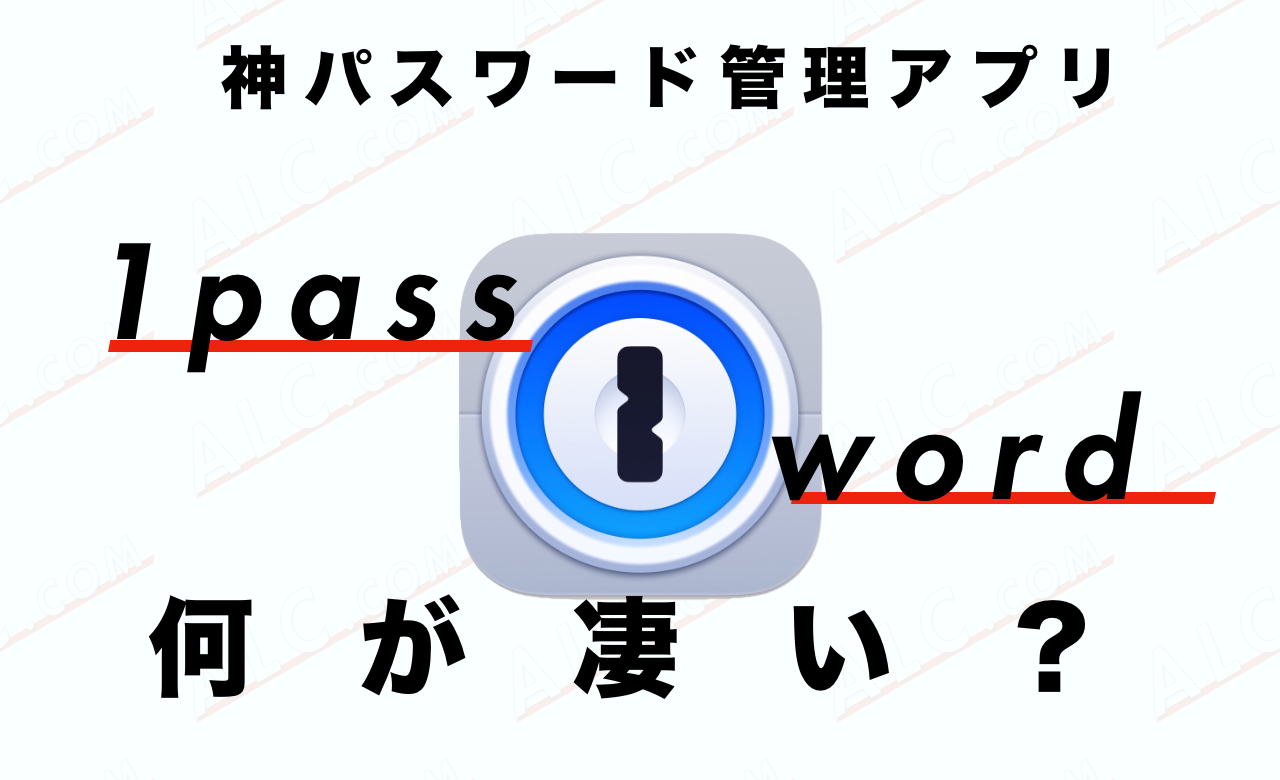これだけあればよし!Macbook おすすめガジェットアクセサリー13選【周辺機器】

みなさんMacbook使っていますか?
私は、2011年から使いこなせる、Macキャリアは10年を超えています。
10年使ってきて思うのは、

Macはそれ単体では本領を発揮できずっ!
です。
私は、2020年モデルのMacbook Airを使っています。初のAppleシリコンを導入したM1 Macbookというやつですね。
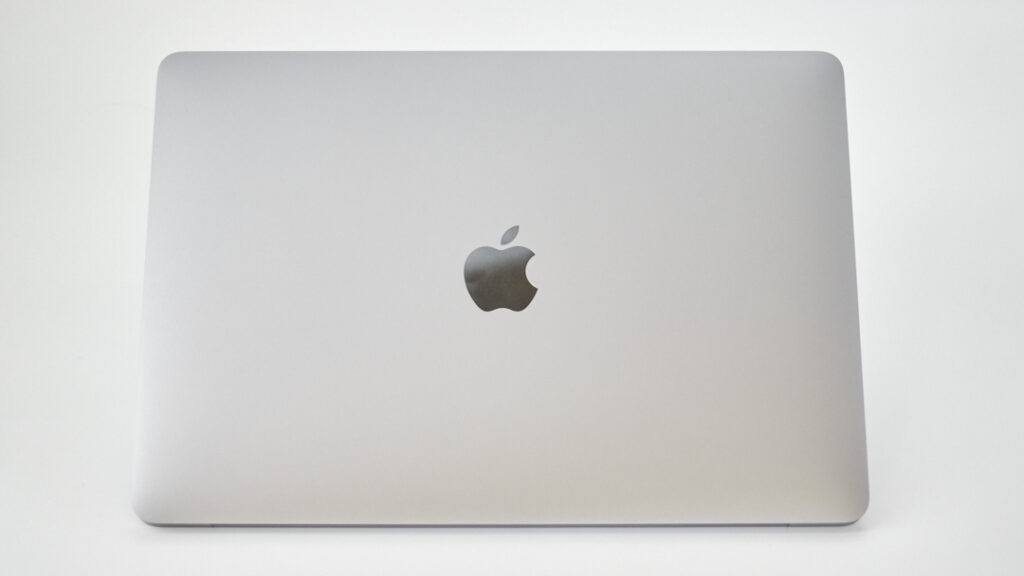
性能としては、100枚以上の写真の連続現像や合成、4Kでの動画編集までパワーが必要な作業をなんなくこなせるので満足しています。
しかも、超軽量でどこでも持ち運べるのが魅力です。
快適に使えていますが、それは性能が良いからだけではありません。
それは、厳選に厳選を重ねた周辺機器たちのおかげ…

今回は、2020年以降のMacbook Airをベースに、快適に作業するための周辺機器を紹介していきます。
キャリア10年の経験に基づいた間違いない最高のアイテムたちです。
ご自分のMacのスペックに合わせて、必要なものを購入してみてください!
順番に紹介していきます!
ノートパソコンスタンド majextand

まずはこれですね。
Macの背面に取り付けるスタンドになります。
折りたたみ式になっていて、真ん中のスタンドを伸ばすことでMacbookに角度をつけることができます。

なんか変わるの?
と思うかも知れませんが、めちゃくちゃ変わります。
角度をつけることで、キーボードってこんなに打ちやすくなるのかよっ!とビビりました。

PCスタンドはいろんな種類が出ていますが、Macユーザーならコレ一択です。
理由は、これほど絶妙かつ柔軟に角度をつけられるPCスタンドは存在しないからです。
つまみから最大で6段階の高さまで調整することが可能です。




値段は張りますが、金をかけてでもmajextandを選択することをオススメします。
次点はないと断言します!
外部ストレージ SanDisk ポータブルSSD

Macbookの注意点は、内蔵されているSSDの増設ができないので、あとから容量を増やすことはできません。
容量が足りなくなった場合は、外部ストレージを購入してデータを移すしかないのです。
外付けSSDの中で最もオススメはSanDiskのポータブルSSD。
耐衝撃、耐水で安心しても持ち運びできます。
ガジェットポーチに入れておくか、こんなケースもありますので持ち運べる外部ストレージとしては優秀です。

ポイントは、転送速度1000MBのものを選ぶこと。
そうすることで、データを送る、受け取るスピードが爆速になります。
Blackmagic Disk Speed Testというアプリで速度テストしてましょう。
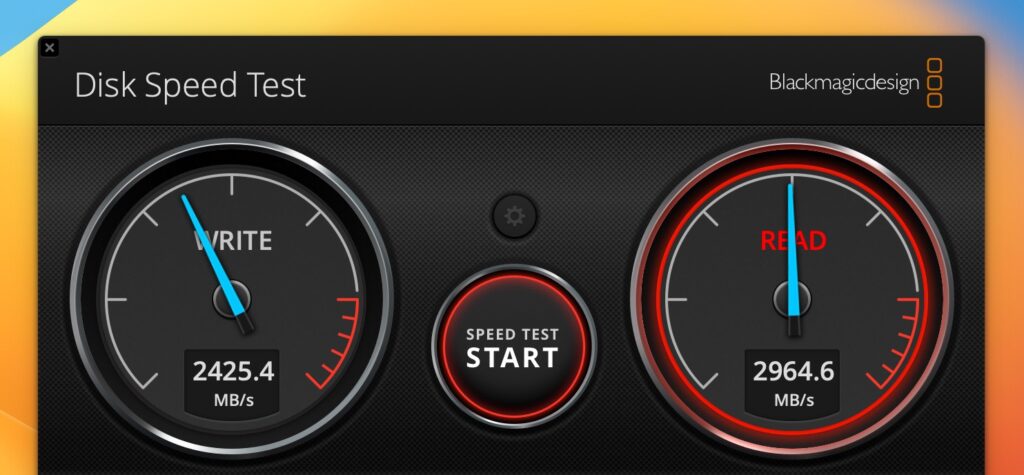
書き出しおよそ2.5GB/s、読み込み3GB/sと性能がバグりすぎです。褒め言葉
とくに動画を転送するときが素晴らしいですね。
4K動画でもソッコー送ることが可能です。一昔前は30分くらい待つこともありましたが、今はコーヒーを飲み切る前に終わります。
めちゃくちゃストレスフリーで快適です。
そもそも、普段は使わないけど、消したくもないデータをMacに残して置くと、Finderがごちゃごちゃになるので、データ整理という意味では倉庫として1つは持っておいた方が良いですね。
充電器 CIO NovaPort DUO 65W PD
Macには購入時に充電器がついていますが、オススメしません。
なぜなら、大きくて充電速度が遅いからです。

それに比べて、サードパーティ製の充電器は小型で、しかも60wの高速充電(PD=パワーデリバリー)が可能。
中には100wで充電できるものもあります。
そのためには、このあと紹介するパワーデリバリー対応のケーブルを使用する必要がありますが、PD充電すれば、ものの1時間でMacを満充電にすることができます。
Macのバッテリーは軽作業なら丸一日使っても0%にはならないので、充電を気にすることはほぼなくなります。
純正の充電器は30wと半分以下。そして、サイズも大きい。

純正とはなんのためにあるのか
純正の充電器を使う理由はまったく見つかりません。
サードパーティ製のなかで、一番のオススメはCIOのNovaPort DUO!

もともとクラウドファンディング発の充電器で、群雄割拠のサードパーティ界の中でも最も早く充電器の小型化に成功したパイオニア的存在です。
私は、これに変えてから充電するたびにテンションが上がるようになりました。←コレ大事
本当は100wで充電できるタイプのものをメインで使っていますが、旧タイプなので最新モデルのNovaPortの購入をオススメします。

メニューバーのバッテリーアイコンを見るたびにみるみる充電されていくのが実感できますよ♪
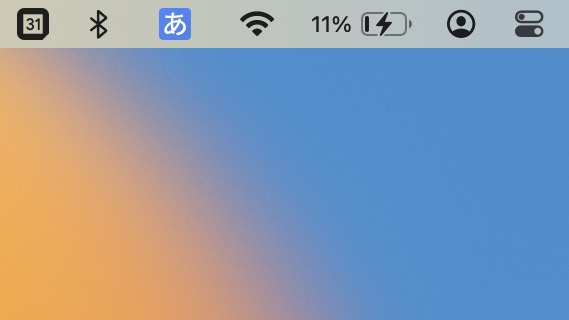
充電ケーブル CIO シリコンケーブル

充電ケーブルについても意外に重要です。
PD(パワーデリバリー)と呼ばれる高速充電を使うためにはケーブルも対応したものが必要だからです。
もちろん純正でも構いませんが、私がオススメするのは同じCIOのシリコンケーブル。
パワーデリバリーに対応していれば、どのメーカーを使っても問題ありませんが、せっかくならCIOで統一するのが、所有感があって良いかとw
ただ、CIOのケーブルはこれまでのケーブルと違い、柔らかく柔軟性があって好き嫌いは別れやすいかも。


CIO以外も探してみたら、メーカーがありすぎてどれを選んだら良いかわからないよ!
と、迷子になったなら選ぶべきはAnkerのケーブルでしょう。CIOよりもMacユーザーの人気は高いです。
充電ケーブル NATIVE UNION Belt Cable

こちらは先程紹介した充電ケーブルの次点です。
NATIVE UNION の Belt Cable。
これを使う理由は一択。
超オシャレだからw
これを取り出して、充電するときの優越感ったらないですねw
CIOのNovaPortと合わせて、充電テンション爆上がりのアイテムです。

caldigit Thunderbolt 4/USB 4ケーブル

もし大量転送をするなら、Thunderbolt 4のUSBケーブルをオススメします。

あれ?ケーブルはさっき紹介したやつじゃ駄目なの?
はい。
もちろん、先程紹介してきたケーブルもデータ転送することはできます。ですが、充電ケーブルとThunderbolt 4ケーブルは違います。
Thunderbolt は主にデータの転送に特化したケーブル。
最大で40GB/sを転送することができます。
おすすめは0.8mのもの。
Thunderbolt 4ケーブルは高性能なゆえ、ケーブルが太いです。このあと紹介するガジェットポーチに入れて持ち運ぶには、0.8mが限界でしょう。
実際にはMacの端子からでは40GB/sの速度で転送することはできないのですが、ちょっとした満足感みたいな感じで持っています。
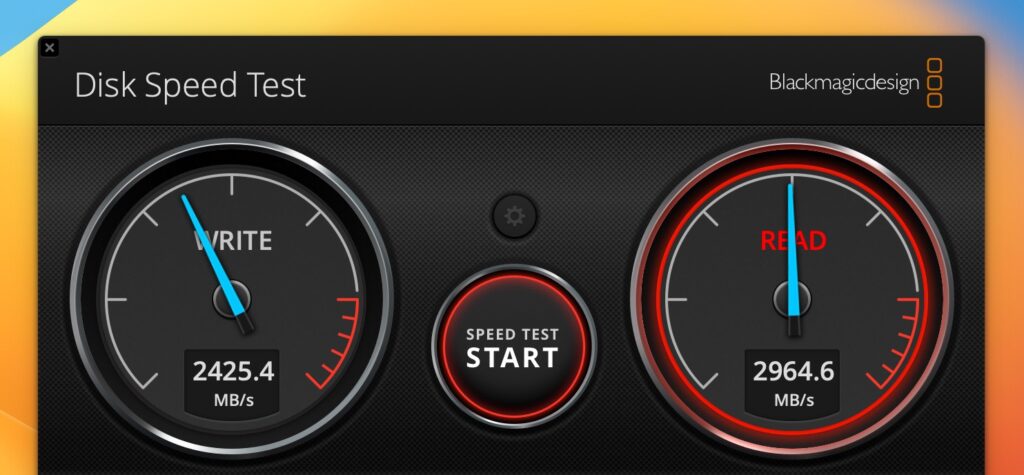
このケーブルのおかげ
もちろんデータ転送用として使っています。

コードクリップ TAVARAT(タバラット)
ケーブルを買ったら、コードクリップも買いましょう。

かさばるコードをきれいにまとめることができます。
オススメはTAVARATAVARAT(タバラット)。
レザー素材で高級感があり、それでいて高くない。
ケーブル整理もできて、私の所有感を満たしてくれるので使っています。


USBハブ caldigit SOHO
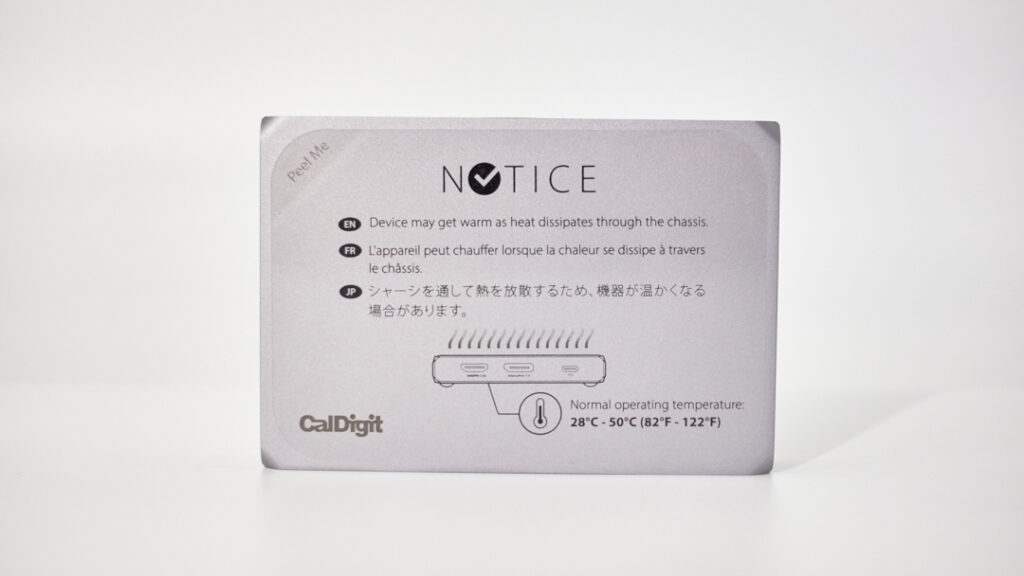
Macbookを持ったら、USBハブも一つは持っておきましょう。
Macbook Airは側面の端子が少ないです。Macbook proならSDカードやHDMIの接続端子があるのですが、Macbook AirではUSB-C端子が左側に2つのみ。

Macbook Air単体では、SDカード介して写真を取り込むことができないのです。
そこで、必要になるのがUSBハブ。

Macbook AirにSDカード、HDMI、USB-C、USB-A端子を増設することができます。

これで、デジタルカメラで撮った写真を取り込むこともできるし、Macをプロジェクターに接続したり、ポータブルSSDを2つ繋いでいても、急速充電することができます。

私はcaldigitのSOHOを使っています。
これの最大のメリットは、microSDカードのUHS-Ⅱ専用端子があること!

私の調査の限り、UHS-Ⅱ専用端子があるUSBハブはコレしかありません。
UHS-Ⅱ専用となることで、microSDカードからMacへの高速転送が可能になります。とくに、MacへGoproやドローンでの4K撮影データを転送するときに重宝しますね。
もちろん、UHS-Ⅱに対応したmicroSDカードが必要ですよ。

私は、こちらを使っています。
UHS-Ⅱ対応のmicroSDはいろいろ探しましたが、全然普及していないようで、買うならこれ一択ですね。
また、caldigit SOHOですが、発売当時よりも遥かに高くなっているので、次点としてはこちらがオススメです。
microSDカードのUHS-Ⅱ専用端子がありませんが、今はmicroSDをSDカードに挿して転送速度を上げる方法もあるので、気にはならないでしょう。
SDカードリーダー SONY MRW-G2

SDカードは使うんだけど、USBハブまでの多機能はいらないな〜
という人は、SDカードリーダーを一つ持っておくと良いです。
私は、SONY MRW-G2を使っています。

最大の利点はCFexpress専用のカードリーダーであること。

CFexpressはSDカードよりも小型で、転送速度は2倍以上というバケモノ的なSDカードの一種なのですが、高価なうえ、使える機材は限られています。
使う人は少数派ですね。

二倍以上の速度を誇る悪魔的存在!
もちろんSONY MRW-G2は、SDカードにも対応していて、UHS-Ⅱ対応なので、爆速転送が可能です。

爆速転送はいいですね。転送するのに待つということがほぼなく、すぐに作業に移れます。
このとき、ケーブルも高速伝送に対応しているものを使うことを忘れずに。先程紹介してきたケーブルたちなら可能です。
SONY MRW-G2は、SDカードも使えますが、本来はCFexpressがメイン。趣味の範疇であれば使う必要はないので、シンプルにSDカードリーダーを買うなら、次点としてはこれでしょう。
こちらも人気のSDカードリーダーです。
CFexpressリーダーの次点としては、廉価版のものもあります。
ガジェットポーチ NATIVE UNION STOW Organize
さぁ、これらをそろえたら、一つのガジェットポーチに収めましょう!
私は、NATIVE UNION の STOW Organizeを使っています。

コレをチョイスした理由は、大容量とそのおしゃれなデザイン。
もちろん、揃えたアイテムが一つのポーチに入るかを検証したうえで決めました。
買ってみて正解!
紹介してきたアイテムはすべて収めることができます。

とはいえ、ガジェットポーチの中でも高額な部類ですし、みなさんが揃えるアイテムによっては大きすぎる可能性もあるので、いろいろ探してみて、ご自分にあったものを探して見てください。
私がガジェットポーチを探してきた中で、次点はこれだなと思ったものを挙げておきます。
参考にしてみてください。
PCケース
PC単体で持ち運ぶときの傷の防止になって便利です。
私はPORTERのPCケースを使っていますが、もう古いものでどうやら取り扱いはないそうです。

もし、買い替えをするとしたら、こちらにしようと思っています。
さきに紹介したガジェットポーチのメーカー NATIVE UNION のPCケース。理由はガジェットポーチと合わせられるから。
こちらも先ほど紹介したガジェットポーチのメーカー ユウボク東京のPCケース。
同じブランドで合わせるとオシャレさが増して、Macを持ち歩くのが楽しくなります🎵
PCケースもいろんな種類があるので、自身の所有感を感じられるものであれば何でも良いかと!
人によっては、ケースに入れないスタイルもありだと思います。Macは単体でもデザインがかっこいいですしね。
Macをケースにしまう時に気をつけるポイントは、majextandのゴム足が引っかかってとれないようにすること。

私のバッグはPC専用のコンパートメントがあるので、PCケースは基本いらないのですが、PCケースに入れないで、バッグから出し入れしまくってたら、ゴム足が剥がれてなくなってしまったことがあります。
ほぼmajextandの底面ゴムの保護目的ですね。
もちろん取れたら、底面ゴムだけで買うことができますよっ!
私は、底面ゴム単体で買い直したことがあります。
Satechi Bluetooth 拡張 テンキー
Macbookで数字を打ち込むのは小型である以上、どうしても不利です。
それはテンキーがキーボードの上部にあるためです。

そこで、外部デバイスを利用します。
おすすめはBluetoothで繋げられる Satechi のテンキー

Macのデザインとも相性がよく、なによりUSB-Cで充電できることと、無線なのでどこにおいても使えるのが魅力的です。

私が探す限りこのスペックのテンキーはこれしかありません。
どこにでもおいてテンキーを打てるので便利です。

主に家計簿をつけるときに重宝します。
ガジェット選びで一番大切なこと
さて、ここまで盛りだくさんに紹介してきましたが、大事なのは自分に合ったものをチョイスすること。
ここに紹介したのは、Macを10年以上使ってきて、いかに快適に使うかを追求した結果、“これなら100%間違いない”と厳選したものたちです。
値段についても度外視しています。
それは、Macを快適に使うことに糸目はつけるべきではないと思っているから。
だから、自信を持ってオススメします!
とはいえ、皆さんの予算も度外視していていることもわかっています。
必ずしも、これと同じものを買う必要はありません。
これと同じスペックとはいかないまでも、安いものだって十分に使えます。(もちろん、理想は紹介したものたちの方が良いは良い)

Macを持ったら、こういうものを揃えると便利なんだ!
と、これらのアイテムを参考に自分に合ったアイテムを探してみてください。
ただ、強いて言うならば、私はこれらMacに最適なガジェットたちを見つけ出すまでに相当な時間を費やしました。
自分に合ったガジェット探しに膨大な時間を費やすくらいなら、これで揃えてしまって他のことに時間を使った方が結果的に時間のコスパも満足度も良いのかなと思ったりはします。
値段は高いといえど、壊れない限り向こう15年は間違いなく使えると思いますしね。
未だUSBメモリーを使っている人もいますし…
後悔はさせません。
これがなきゃMacライフは始まらない。
いかがだったでしょうか。

Mac本体だけでもいい値するのに、周辺機器にも金かけんのかよ。
と、思うかも知れませんが、使ってみて後悔させない自信ありです。
Macbookの良いところはデスクトップ型のパソコンと違って、どこでも作業ができること。
これらのガジェットを使えば、カフェでもホテルでもデスクトップ並の環境で作業を行うことが可能になります。
大切なのは、快適な作業をするためには惜しまず金をかけること!
私は、この周辺機器たちのおかげで毎日Macを触るのが楽しみで しゃあない です♪
とくにmajextandは強力ですね。Macに高さをつけて使うことがこんなに快適とは思いもしませんでした。

大丈夫です!安心して騙されてください!
このアイテムたちが皆さんのMacライフを快適にしてくれること間違いなしです!